- Hem
- Visa eller sortera filer
- Filåtgärder
- Välja fil eller mapp
Teckensnittsstorlek
- L
- M
- S
Välja fil eller mapp
Du kan välja alla filer eller mappar på en gång eller enkelt välja specifika filer.
- Markera flera filer eller mappar genom att dra med musen
- Markera flera bilder eller mappar genom att klicka med musknappen
- Välja alla filer och mappar
- Invertera urval
- Välja filmfiler som har delats och spelats in automatiskt
- Välja specifika filer
Markera flera filer eller mappar genom att dra med musen
Du kan markera flera filer eller mappar i bildvisningsområdet eller Bildbandet genom att dra med musen.
- Starta och dra var som helst utom över miniatyrbilder och ikoner.
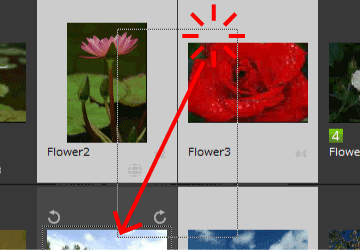 Filer och mappar i området som du drog musen över väljs. När miniatyrbilder visas med [Miniatyrbilder i lista] börjar du med att dra från området runt om miniatyrbilden. Om du börjar dra musen direkt på en miniatyrbild, ikon eller mapp kan du inte välja flera bilder, ikoner eller mappar.
Filer och mappar i området som du drog musen över väljs. När miniatyrbilder visas med [Miniatyrbilder i lista] börjar du med att dra från området runt om miniatyrbilden. Om du börjar dra musen direkt på en miniatyrbild, ikon eller mapp kan du inte välja flera bilder, ikoner eller mappar.
Markera flera bilder eller mappar genom att klicka med musknappen
Du kan markera flera filer eller mappar i bildvisningsområdet eller Bildbandet genom att klicka med musknappen.
- Håll ned ”Ctrl” (eller ”Kommando” i Mac OS) och klicka på filerna eller mapparna.
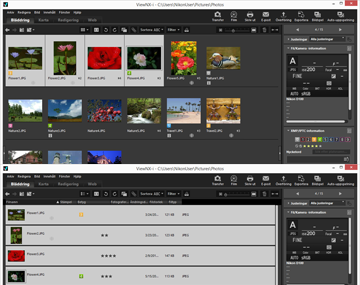 Alla filer och mappar som du har klickat på markeras.Om du vill avmarkera en fil eller mapp håller du ned ”Ctrl” (eller ”Kommando” i Mac OS) och klickar på filen eller mappen.
Alla filer och mappar som du har klickat på markeras.Om du vill avmarkera en fil eller mapp håller du ned ”Ctrl” (eller ”Kommando” i Mac OS) och klickar på filen eller mappen.
En annan tillgänglig metod
Välj den första filen eller mappen och håll ned ”Skift” och välj den sista filen eller mappen.
Alla filer eller mappar från den första till den sista du klickade på väljs.
Välja alla filer och mappar
- I menyn [Redigera] väljer du [Markera allt].
Alla bilder, filmer, röstinspelningar, ”image dust-off data” (NDF) och mappar som visas i bildvisningsområdet eller Bildbandet väljs.
Invertera urval
Du kan invertera urvalet av filer och mappar i bildvisningsområdet eller Bildbandet.
- På menyn [Redigera] väljer du [Invertera markering].
Det aktuella urvalet inverteras. De markerade filerna eller mapparna avmarkeras medan de som inte är markerade blir markerade.
Välja filmfiler som har delats och spelats in automatiskt
Inspelningen avbryts automatiskt om filmfilens storlek överskrider 4 GB under inspelningen. För vissa modeller fortsätter emellertid inspelningen genom att nya filmfiler skapas. Det går endast att välja filmfiler för en film som automatiskt delats och spelats in med en av dessa modeller.
- Högerklicka på en filmfil som delats och spelats in automatiskt (eller håll in ”Control”-tangenten och klicka i Mac OS), och välj [Välj filmer inspelade i serie].
Filmfiler som delats och spelats in automatiskt väljs.
Välja specifika filer
Du kan markera endast specifika filer.
- Peka på [Välj filer] i menyn [Redigera] och välj sedan önskat alternativ.
Endast bilder för det valda alternativet visas.
Välj alla filer
Väljer alla bildfiler i formaten RAW (NEF, NRW), JPEG och TIFF, image dust-off-datafiler (NDF), filmfiler, röstinspelningsfiler (WAV), platsloggfiler (LOG), loggfiler för höjd (barometer) (LGA) och loggfiler för djup (LGB) som visas. Mappar väljs inte.
NEF/NRW
Väljer alla RAW-bilder (NEF, NRW) som visas.
JPEG
Markerar alla bilder i JPEG-format som visas.
TIFF
Markerar alla bilder i TIFF-format som visas.
MPO
Markerar alla bilder i MPO-format (3D) som visas.
Filmer
Väljer alla filmfiler som visas.
Röstinspelningar
Väljer alla röstinspelningsfiler (WAV) som visas. Bildfiler med röstmemon väljs emellertid inte.
Filer med IPTC-information
Väljer bilder som innehåller den IPTC-information som visas.
Bilder med röstmemon
Väljer alla bilder med röstmemo som visas.
Stämplar
När du pekar på [Stämplar] och väljer en stämpel, markeras alla bilder som har den valda stämpeln.
Om du väljer  (0) väljs alla filer utan stämpel.
(0) väljs alla filer utan stämpel.
 (0) väljs alla filer utan stämpel.
(0) väljs alla filer utan stämpel.Betyg
När du pekar på [Betyg] och väljer en  (stjärnmarkeringar) för klassificeringen, markeras alla bilder med den valda klassificeringen.
(stjärnmarkeringar) för klassificeringen, markeras alla bilder med den valda klassificeringen.
 (stjärnmarkeringar) för klassificeringen, markeras alla bilder med den valda klassificeringen.
(stjärnmarkeringar) för klassificeringen, markeras alla bilder med den valda klassificeringen.Om du väljer  (0), markeras alla bilder som saknar klassificering.
(0), markeras alla bilder som saknar klassificering.
 (0), markeras alla bilder som saknar klassificering.
(0), markeras alla bilder som saknar klassificering.När samtidigt inspelade RAW- (NEF- eller NRW-format) och JPEG-bilder visas som en fil
- Om du väljer [NEF/NRW], markeras samtidigt inspelade RAW- (NEF- eller NRW-format) och JPEG-bilder.
- Om du väljer [JPEG], förblir samtidigt inspelade RAW- (NEF- eller NRW-format) och JPEG-bilder avmarkerade.
Mer information om hur man växlar visningsmetod för samtidigt inspelade bilder finns i ”Visa samtidigt inspelade bilder”.
